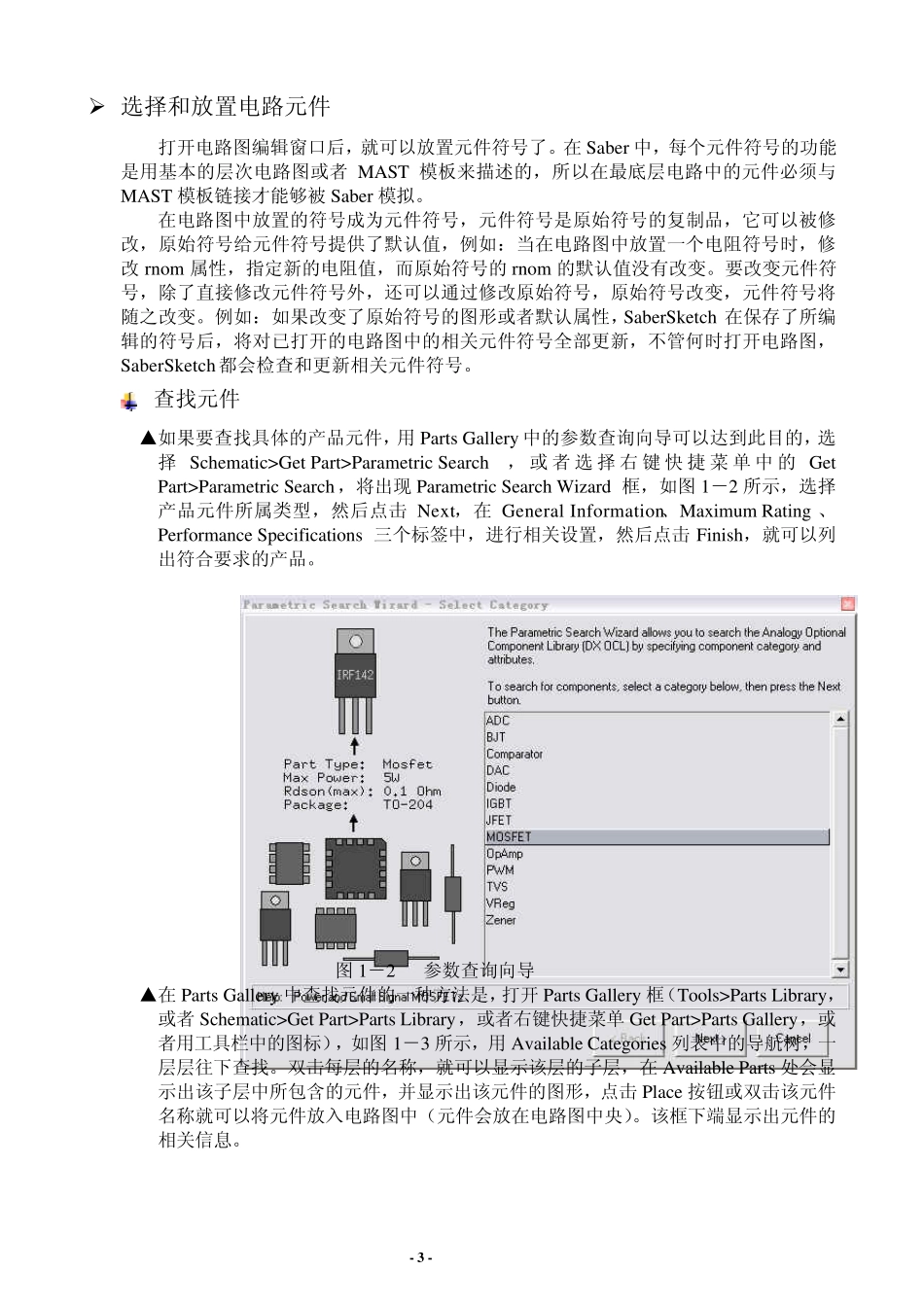Saber 软件简介 Saber 软件主要用于外围电路的仿真模拟,包括SaberSketch 和SaberDesigner两部分。SaberSketch 用于绘制电路图,而SaberDesigner 用于对电路仿真模拟,模拟结果可在SaberScope 和DesignProbe 中查看。Saber 的特点归纳有以下几条: 1. 集成度高:从调用画图程序到仿真模拟,可以在一个环境中完成,不用四处切换工作环境。 2. 完整的图形查看功能:Saber 提供了SaberScope 和DesignProbe 来查看仿真结果,而SaberScope 功能更加强大。 3. 各种完整的高级仿真:可进行偏置点分析、DC 分析、AC 分析、瞬态分析、温度分析、参数分析、傅立叶分析、蒙特卡诺分析、噪声分析、应力分析、失真分析等。 4. 模块化和层次化:可将一部分电路块创建成一个符号表示,用于层次设计,并可对子电路和整体电路仿真模拟。 5. 模拟行为模型:对电路在实际应用中的可能遇到的情况,如温度变化及各部件参数漂移等,进行仿真模拟。 - 1 - 第一章 用SaberSketch 画电路图 在SaberSketch 的画图工具中包括了模拟电路、数字电路、机械等模拟技术库,也可以大致分成原有库和自定义库。要调用库,在Parts Gallery 中,通过对库的描述、符号名称、MAST 模板名称等,进行搜索。 画完电路图后,在SaberSketch 界面可以直接调用SaberGuide 对电路进行模拟,SaberGuide的所有功能在SaberSketch 中都可以直接调用。 ¾ 启动SaberSketch SaberSketch 包含电路图和符号编辑器,在电路图编辑器中,可以创建电路图。如果要把电路图作为一个更大系统的一部分,可以用SaberSketch 将该电路图用一个符号表示,作为一个块电路使用。启动SaberSketch: ▲UNIX:在UNIX 窗口中键入 Sketch ▲Windows NT:在SaberDesigner 程序组中双击 SaberSketch 图标 下面是 SaberSketch 的用户界面及主要部分名称,见图1-1: 退出 SaberSketch 用 File>Exit 。 ¾ 打开电路图编辑窗口 在启动SaberSketch 后,要打开电路图编辑窗口,操作如下: ▲要创建一个新的设计,选择 File>New>Design,或者点击快捷图标,会打开一个空白窗口。 ▲要打开一个已有的设计,选择 File>Open>Design,或者点击快捷图标,在Open Design 对话框中选择要打开的设计。 图1-1 SaberSketch的用户界面 - 2 - ¾ 选择和放置电路元件 打开电路图编辑窗口后,就可以放置元件符号了。在Saber 中,每个元件符号的功能是用基本的...